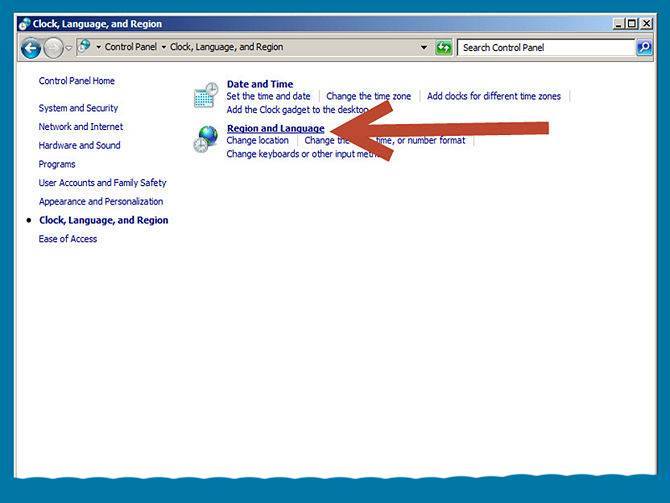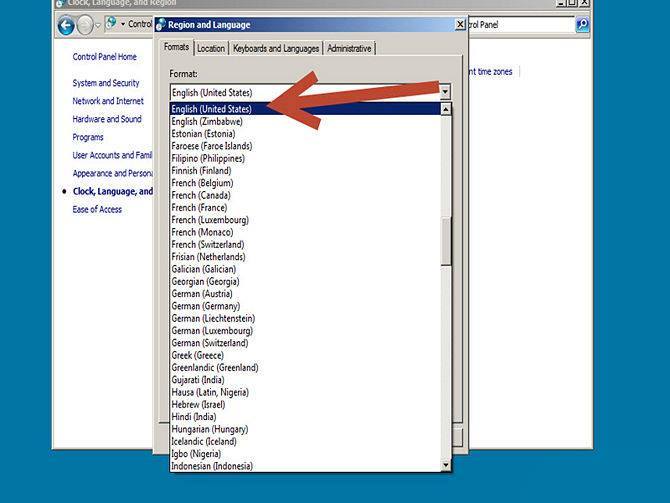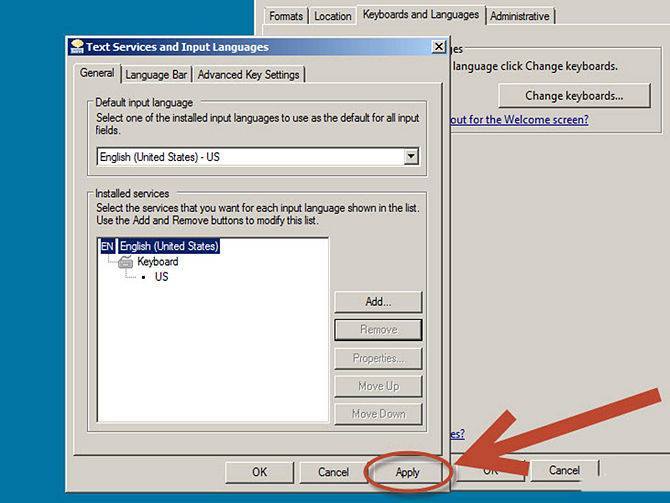السلام عليكم و رحمة الله تعالى و بركاته
اليوم سأقدم مجموعة من المودات للعبة المحبوبة
gta san andreas
نبدأ على بركة الله
-----------------------------------------------------
المود الأول
المود عبارة عن تحكم في الاعب
كما تريد (الجلوس .الوقوف .النوم) إلخ
وذالك بالضغط على الأرقام الملمس
صور للمود
-----------------------------------------------------
المود الثاني
عبارة عن غش لإخراج أي شيء
مثال . سيارة - دراجة نارية - طائرة .....
وذالك بالضغط على (ctrl + c) لإخراح القائمة
صور للمود
------------------------------------------------------
المود الثالث
عبارة عن عداد سرعة لحساب السرعة
+
يمكنكم أيضا أن تقومو بملء غازوال
صور للمود
---------------------------------------------------------
المود الرابع
عبارة عن كلب يقوم بحماية cj
يجب الضغط على الحرف D
و لاكن يجب أن يتوفر لك برنامج img tool
صور للمود
------------------------------------------------------------------
المود الرابع
عبارة عن تغيير كامرة السياقة
وهو بالضغط على (shift أو 2)
صور للمود
----------------------------------------------------------------
المود الخامس
عبارة عن alarma للسيارة
عندما تتوقف بالسيارة و أردت الخروج منها
تقوم بالضغط على z ثم ستقفل السيار و لن تبقى مشتغلة
و ستكون alarma شغالة
مثال . إدا ضربت السيارة تصدر صوتا
صور للمود
------------------------------------------------------------
إنتهينا من الموضوع الآن
و السلام عليكم و رحمة الله تعالى و بركاته